Mostrar iconos en la Barra de tareas
Los ajustes predeterminados de Windows 7/Windows 8.1/Windows 10 limitan los iconos que aparecen en el área de notificación de Barra de tareas. Siga los pasos indicados a continuación para mostrar los iconos en el área de notificación de Barra de tareas.
Para Windows 7/Windows 8.1
1.
Seleccione el menú [Iniciar] > [Panel de control].
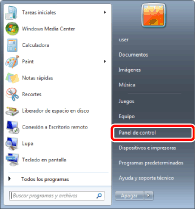
[Panel de control] se mostrará.
|
NOTA
|
|
Para Windows 8.1, seleccione [Configuración] > [Panel de control] en los Botones de acceso.
|
2.
Seleccione [Iconos pequeños] en [Ver por].
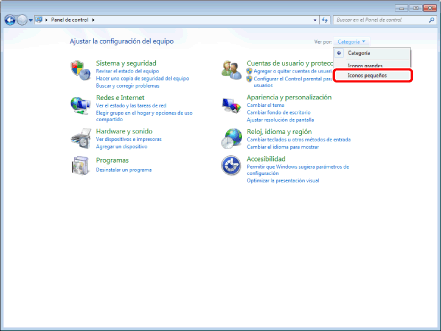
Todos los elementos del panel de control se muestran en [Panel de control].
3.
Seleccione [Iconos del área de notificación].
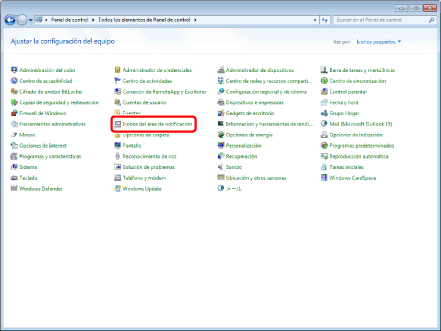
Se muestra la ventana [Iconos del área de notificación].
4.
Seleccione la casilla de verificación [Mostrar siempre todos los iconos y notificaciones en la barra de tareas], y haga clic en [Aceptar].
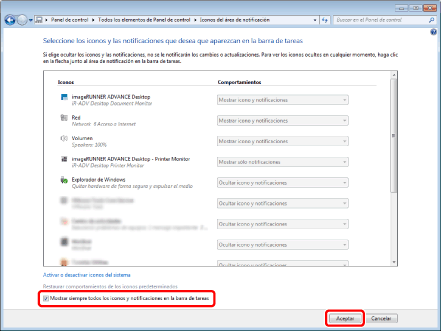
Se cerrará la ventana [Iconos del área de notificación].
|
NOTA
|
|
Si desea cambiar solo la configuración de la visualización del icono de Printer Monitor y Document Monitor, cambie los ajustes del icono siguientes a [Mostrar icono y notificaciones].
imageRUNNER ADVANCE Desktop - Printer Monitor
imageRUNNER ADVANCE Desktop
|
5.
Cierre [Panel de control].
Para Windows 10
1.
Seleccione el menú [Inicio] > [Configuración].
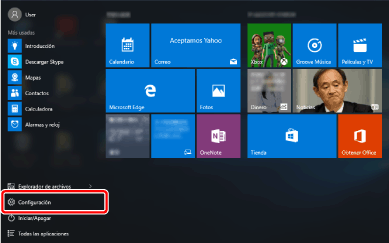
Aparece la pantalla [Configuración].
2.
Seleccione [Sistema].
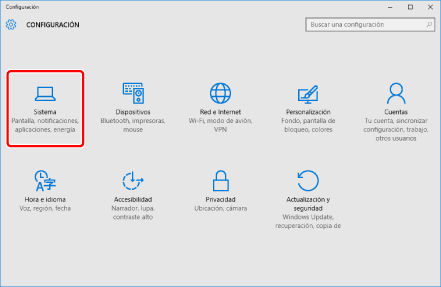
3.
Seleccione [Seleccionar los iconos que aparecerán en la barra de tareas] en el menú [Notificaciones y acciones].
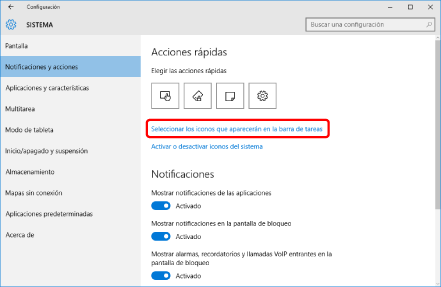
4.
Haga clic en [Desactivado] para [Mostrar siempre todos los iconos en el área de notificación].
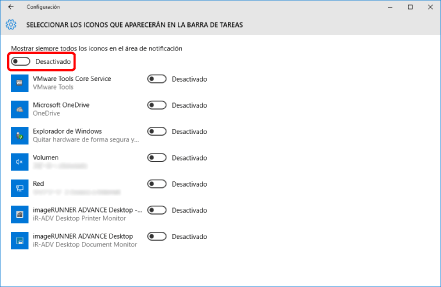
[Mostrar siempre todos los iconos en el área de notificación] se establece a [Activado].
5.
Cierre la pantalla [Configuración].
|
NOTA
|
|
Aunque cambie el siguiente ajuste del icono de [Desactivado] a [Activado], los iconos Printer Monitor y Document Monitor se pueden mostrar en el área de notificación de la barra de tareas.
imageRUNNER ADVANCE Desktop - Printer Monitor
imageRUNNER ADVANCE Desktop
|